Etiquetas de llamadas con IA
Categoriza y organiza automáticamente las llamadas con etiquetado basado en IA según el contenido de la conversación
Descripción general
Las etiquetas de llamadas con IA están disponibles en los planes Scale y requieren tener habilitadas la grabación y la transcripción de llamadas.
Requisitos previos
Requisitos de plan y permisos
- Suscripción al plan Scale
- Permisos de propietario o administrador para el espacio de trabajo o una bandeja de entrada específica
- Resúmenes y transcripciones con IA habilitados
- Grabación automática de llamadas habilitada (muy recomendado)
Sin la grabación automática de llamadas, las llamadas deben grabarse manualmente para que la IA las transcriba y etiquete.
Disponibilidad por plataforma
- Aplicación web: Configuración y administración completas
- Aplicación de escritorio: Acceso completo a las funciones (Windows y macOS)
- iOS: Ver etiquetas y filtrar llamadas
- Android: Ver etiquetas y filtrar llamadas
La configuración de etiquetas de llamadas con IA solo está disponible en la web y en la aplicación de escritorio.
Activar la función
- Ve a la configuración del número de teléfono de la bandeja de entrada que quieres configurar
- Busca la sección Asistente de llamadas
- Activa “Añadir etiquetas a las llamadas”
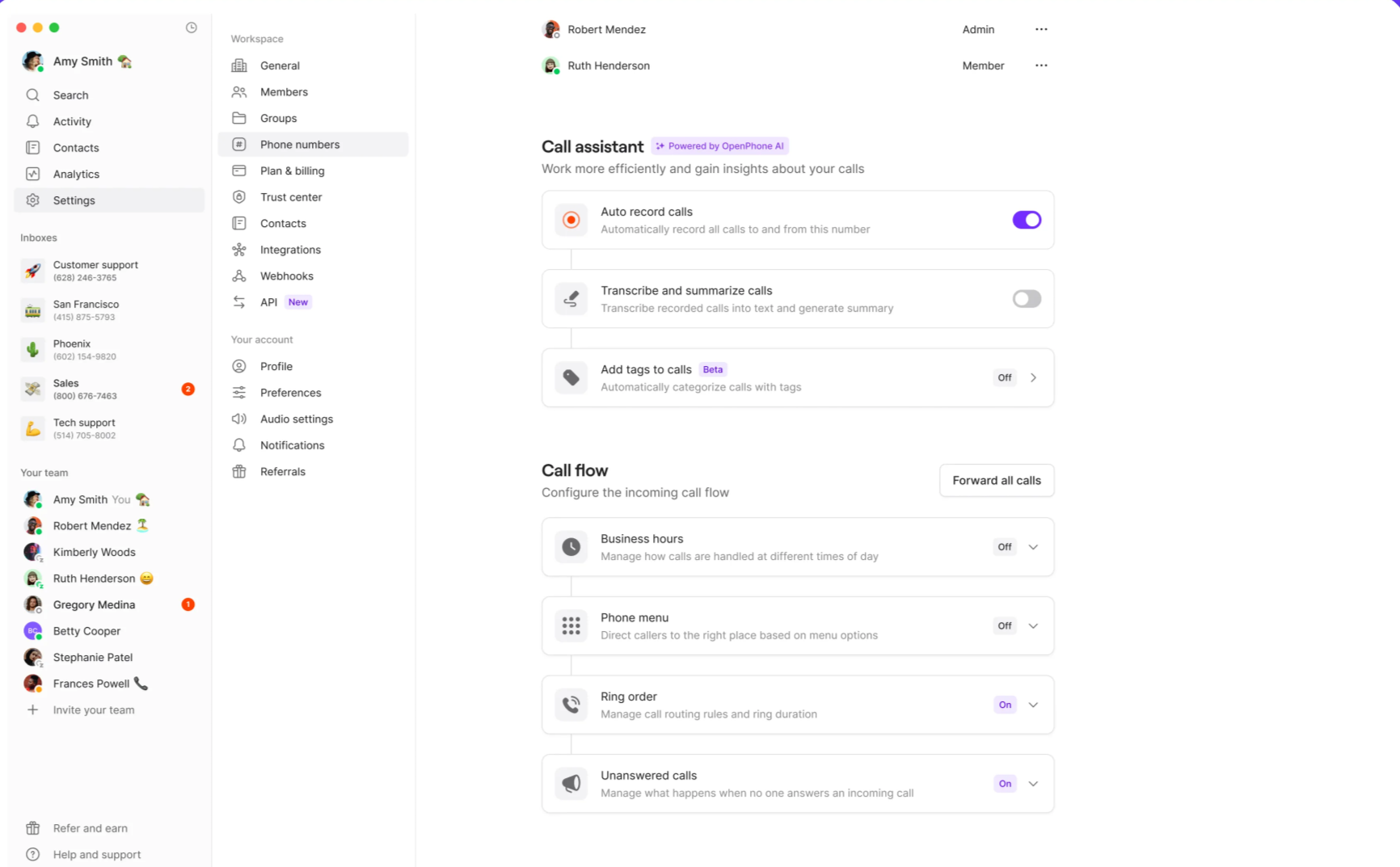
- Ve a la página de configuración de Etiquetas de llamadas con IA
- Haz clic en “Añadir etiqueta”
- Ponle un nombre a tu etiqueta (hasta 40 caracteres)
- Añade una descripción opcional (hasta 500 caracteres) para orientar a la IA en su aplicación
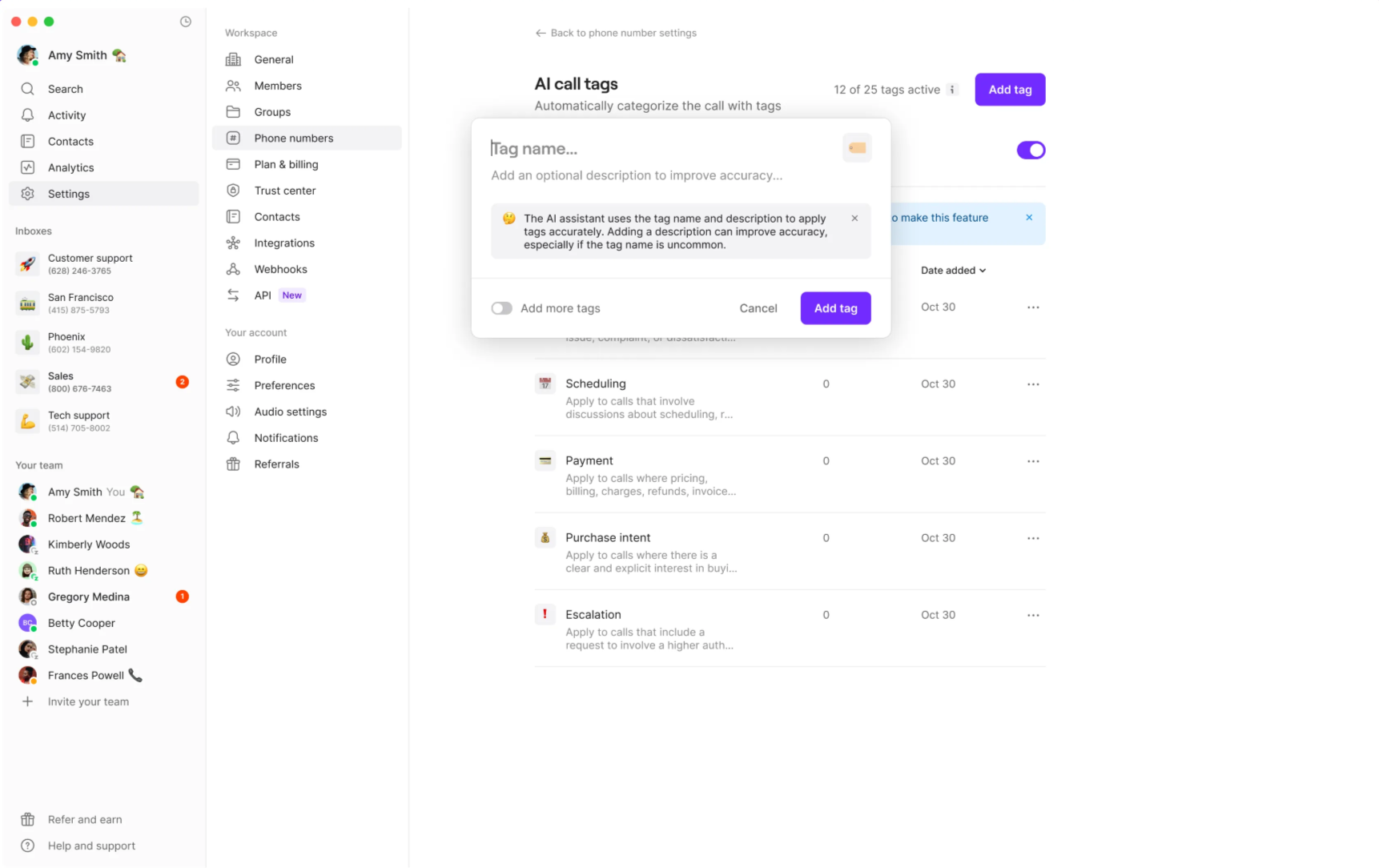
Las descripciones de las etiquetas ayudan a la IA a comprender cuándo aplicarlas. Incluye palabras clave o escenarios específicos que quieras que la IA reconozca. Puedes actualizar las descripciones en cualquier momento.
Límites y especificaciones de las etiquetas
- Hasta 25 etiquetas activas por bandeja de entrada
- Nombres de etiquetas: máximo 40 caracteres
- Descripciones de etiquetas: máximo 500 caracteres
- Ámbito: las etiquetas son específicas de la bandeja de entrada donde se crean
Cómo funciona el etiquetado con IA
Aplicación automática de etiquetas
- La IA analiza las transcripciones después de que termina cada llamada
- Usa el nombre y la descripción de la etiqueta, junto con el contenido de la conversación, para determinar la relevancia
- Aplica automáticamente las etiquetas adecuadas a las llamadas
- Las etiquetas aparecen en las llamadas a los pocos minutos de finalizar
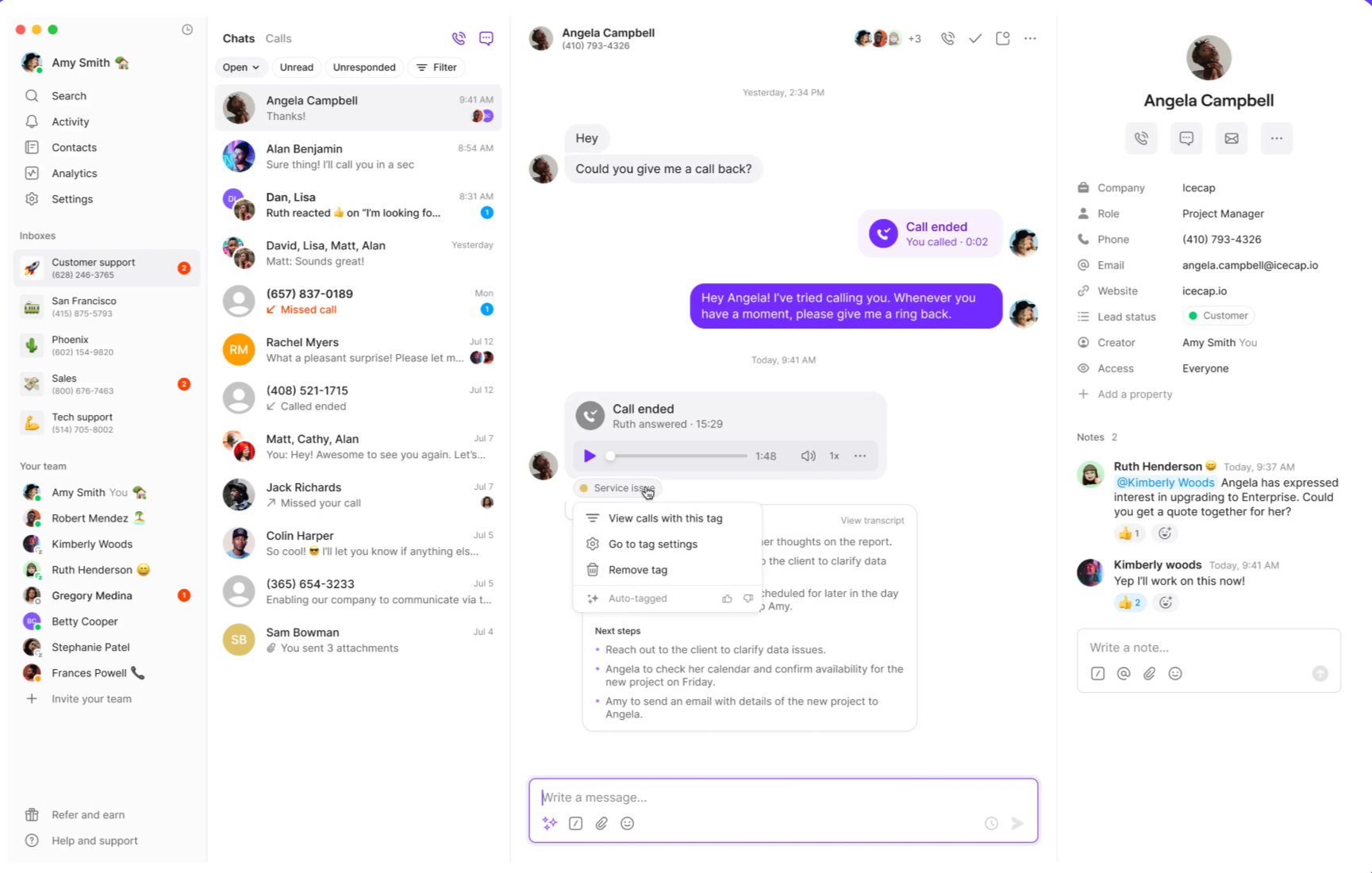
- Haz clic en la etiqueta de una llamada
- Selecciona “Remove tag”
Las etiquetas solo pueden aplicarse automáticamente por la IA. Una vez eliminadas de una llamada, no se pueden volver a agregar manualmente.
- Etiquetas activas: Se aplican a nuevas llamadas relevantes
- Etiquetas deshabilitadas: Dejan de aplicarse a nuevas llamadas pero permanecen en llamadas anteriores
- Etiquetas eliminadas: Se quitan de todas las llamadas (pasadas y futuras)
- Haz clic en cualquier etiqueta de una llamada
- Selecciona “Ver llamadas con esta etiqueta”
- Revisa la lista de llamadas filtradas
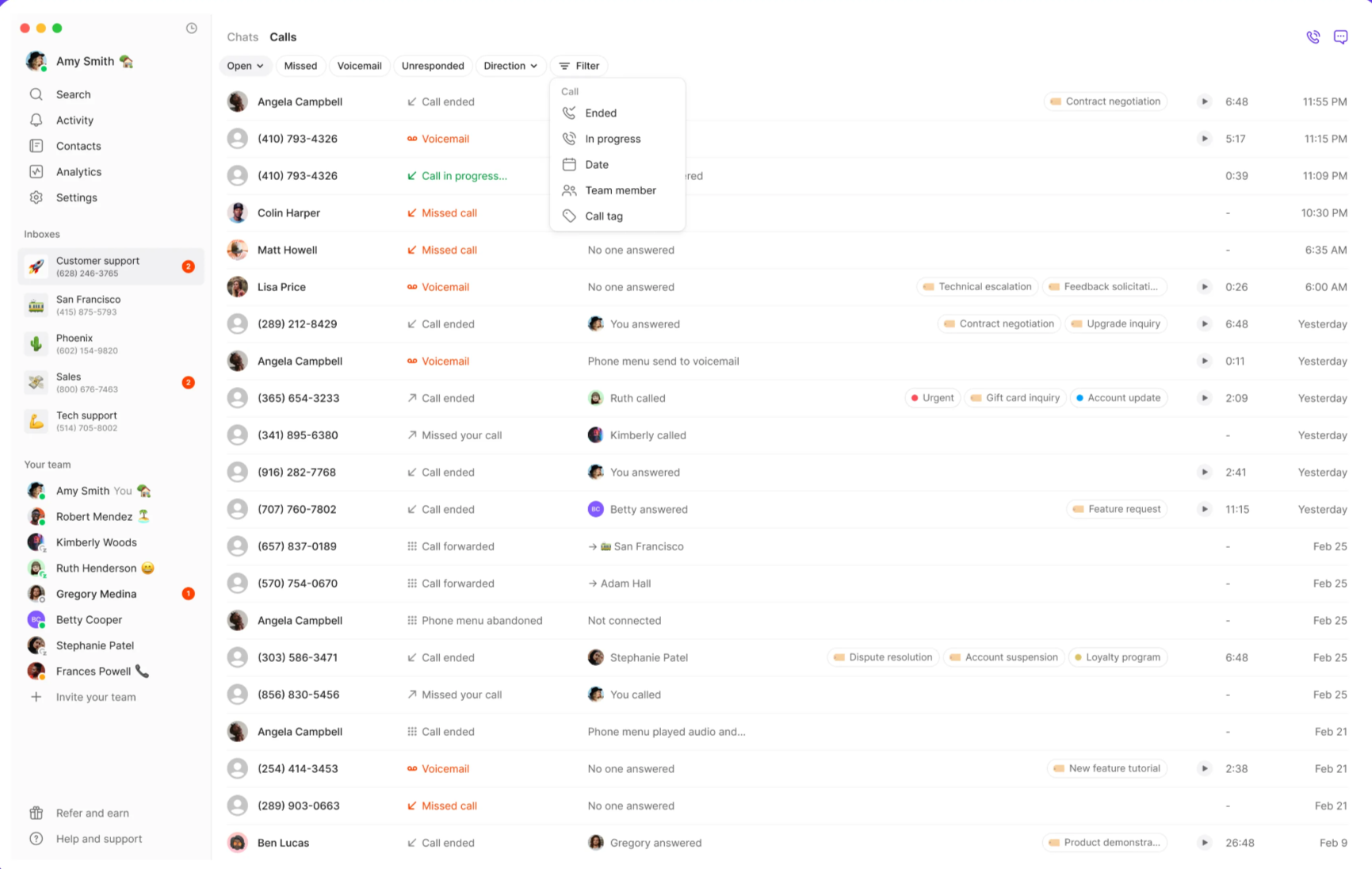
Estrategias para organizar llamadas
- Prioridad: “urgent”, “follow-up-needed”, “escalation”
- Tema: “billing”, “support”, “sales”, “scheduling”
- Resultado: “appointment-set”, “complaint”, “compliment”
- Acción requerida: “callback-requested”, “quote-needed”, “demo-scheduled”
Creación efectiva de etiquetas
- Usa nombres claros y descriptivos que reflejen el contenido de la conversación
- Sé coherente con los patrones de nomenclatura en toda tu organización
- Considera cómo los miembros del equipo buscarán y reconocerán las etiquetas
- Incluye palabras clave específicas que indiquen cuándo deben aplicarse las etiquetas
- Proporciona contexto sobre los escenarios de conversación
- Actualiza las descripciones en función de la precisión del etiquetado con IA
Limitaciones y consideraciones
Limitaciones actuales
- No se pueden agregar etiquetas manualmente a las llamadas
- Las etiquetas son específicas de la bandeja de entrada (no se pueden compartir entre bandejas de entrada)
- Solo se pueden etiquetar las llamadas (no los mensajes ni las conversaciones)
- No es posible usar etiquetas para filtrar en Analytics
- No hay acceso a API, integraciones ni webhooks para etiquetas
- Las etiquetas solo se aplican a las llamadas hechas después de crear o habilitar la etiqueta
- Las etiquetas deshabilitadas dejan de aplicarse a nuevas llamadas, pero permanecen en las llamadas existentes
- Las etiquetas eliminadas se quitan de todas las llamadas de forma permanente
Preguntas frecuentes
La IA no aplica etiquetas a las llamadas
La IA no aplica etiquetas a las llamadas
Verifica que la grabación y la transcripción de llamadas estén habilitadas para tu número. Las etiquetas con IA requieren transcripciones para analizar el contenido de la conversación.
Etiquetas que aparecen en llamadas incorrectas
Etiquetas que aparecen en llamadas incorrectas
Revisa y ajusta las descripciones de las etiquetas para dar una orientación más específica a la IA. Incluye palabras clave y escenarios que delimiten mejor cuándo deben aplicarse.
No puedo crear etiquetas nuevas
No puedo crear etiquetas nuevas
Comprueba que no hayas alcanzado el límite de 25 etiquetas por bandeja de entrada y que tengas permisos de Propietario o Administrador del espacio de trabajo o de la bandeja de entrada específica.
Las etiquetas no se muestran en las vistas de llamadas
Las etiquetas no se muestran en las vistas de llamadas
Asegúrate de estar viendo la bandeja de entrada correcta donde se crearon las etiquetas. Las etiquetas son específicas de cada bandeja de entrada y no aparecen en otros números.
Una etiqueta eliminada vuelve a aparecer en la llamada
Una etiqueta eliminada vuelve a aparecer en la llamada
Una vez que se elimina una etiqueta de una llamada, no se puede volver a agregar manualmente. Si reaparece, contacta al soporte, ya que esto no debería suceder en condiciones normales.